- Forfatter Jason Gerald [email protected].
- Public 2023-12-16 11:31.
- Sist endret 2025-01-23 12:42.
Denne wikiHow lærer deg hvordan du sjekker batteriets ladning og generelle ytelse på Windows- og Mac -datamaskiner. Windows vil varsle deg hvis batteriet må byttes ut. Bortsett fra det kan du også få batterirapporter fra PowerShell. På en Mac bør du imidlertid kontrollere batteriets tilstand fra Systemrapport.
Steg
Metode 1 av 3: Kontrollere batterilevetid og tilstand på Windows
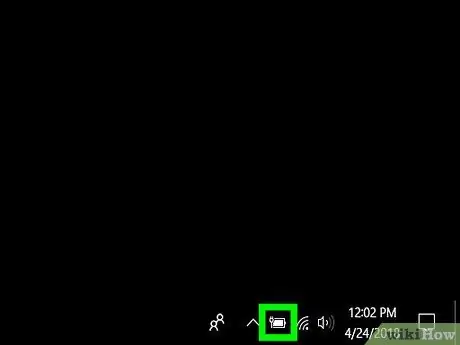
Trinn 1. Kontroller batteriikonet
Det er i nedre hjørne av Windows -oppgavelinjen. Som standard er oppgavelinjen i Windows nederst på skjermen. Hvis det er et rødt x over batteriikonet, betyr det at det er et problem med batteriet.
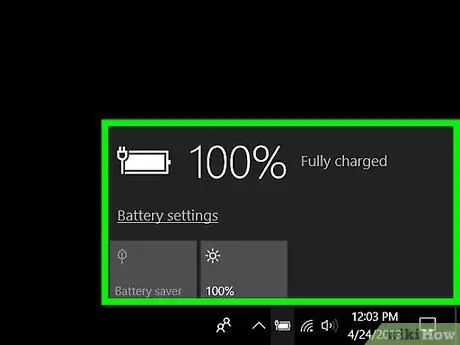
Trinn 2. Klikk på batteriikonet
Dette vil gi mer informasjon om batteriet. I tillegg vil den også fortelle deg hvor mye batteristrøm som er igjen øverst til venstre i skjermvinduet. Hvis det er et problem med batteriet, finner du detaljene øverst i skjermvinduet. Hvis det er nødvendig å skifte batteri, vil Windows varsle deg.
Metode 2 av 3: Få batterirapport på Windows
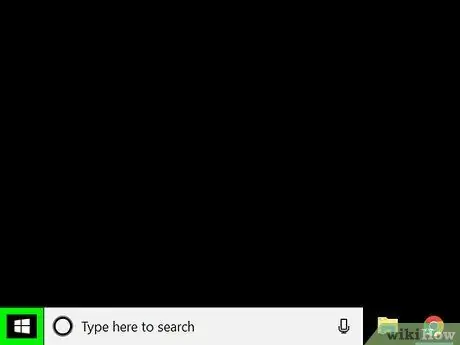
Trinn 1. Høyreklikk
Startmenyen er en knapp med Windows -ikonet i nedre venstre hjørne av oppgavelinjen.
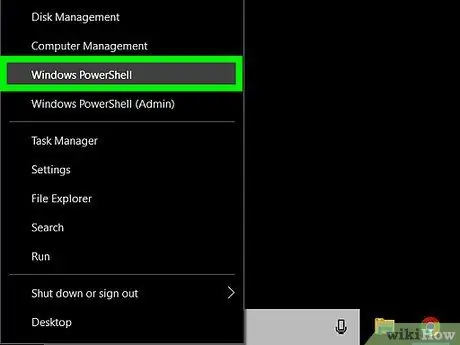
Trinn 2. Klikk på Windows PowerShell
Det er i midten av menyen som vises når du høyreklikker på Start-menyen. Hvis du klikker på denne knappen, får du opp PowerShell -alternativene.
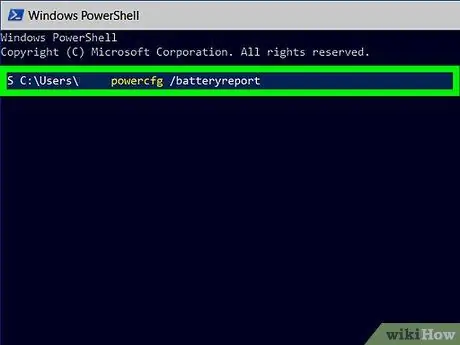
Trinn 3. Skriv powercfg /batteryreport
Denne PowerShell -kommandoen viser en batterirapport.
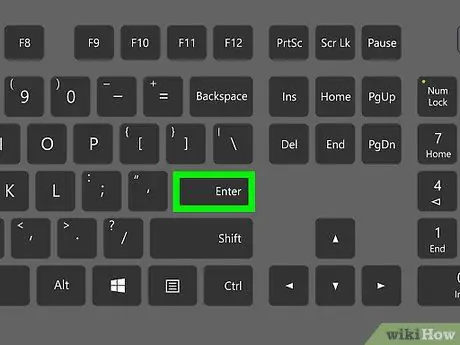
Trinn 4. Trykk Enter
Ved å trykke på denne knappen får du opp en batterirapport som kan åpnes i en nettleser.
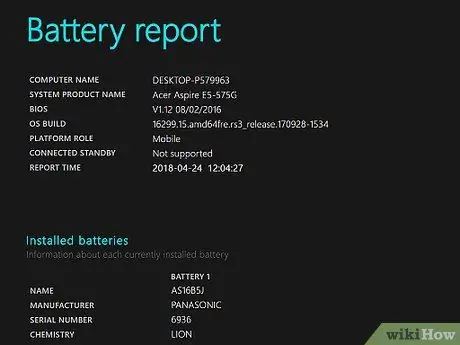
Trinn 5. Klikk for å åpne batterirapporten
Som standard blir denne rapporten lagret i C: / brukere / brukernavn / batterirapport.html. Denne batterirapporten kan åpnes i hvilken som helst nettleser. Dette dokumentet inneholder informasjon om batteritype, brukshistorikk, kapasitet og estimert kapasitet.
Metode 3 av 3: Kontrollere batteriets ytelse på Mac
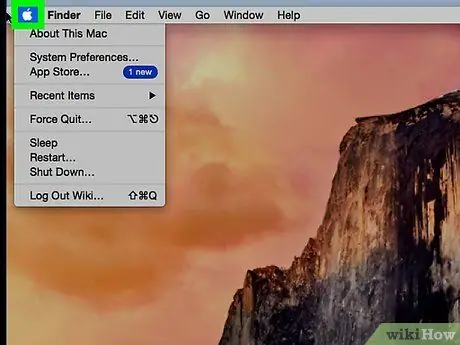
Trinn 1. Klikk
Det er i øvre venstre hjørne av menylinjen.
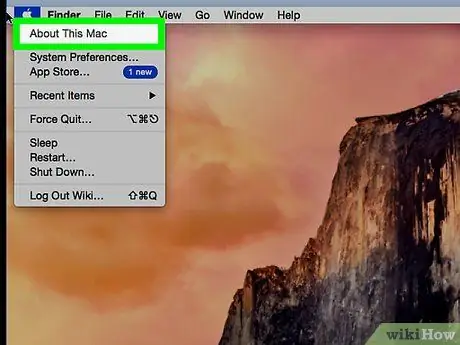
Trinn 2. Klikk Om denne Macen
Dette alternativet vises først på menylinjen.
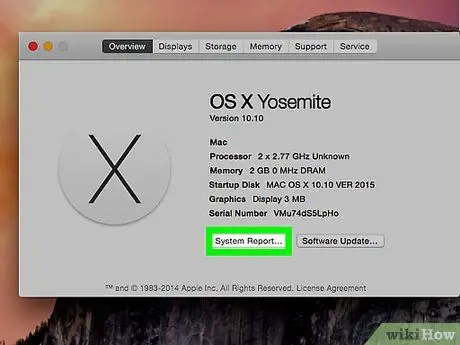
Trinn 3. Klikk på Systemrapport
Dette alternativet er nederst på kategorien Oversikt på menyen Om denne Macen. Dette alternativet åpner en meny som inneholder forskjellige rapporter.
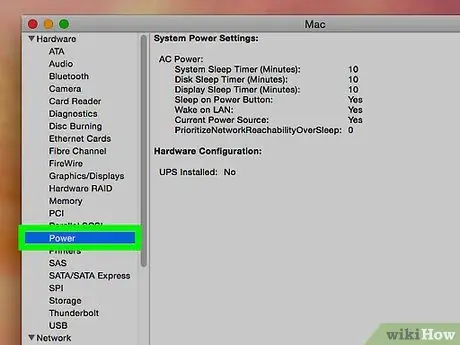
Trinn 4. Klikk på Strøm
Det er i venstre sidefelt -menyen, under maskinvare -menyen.
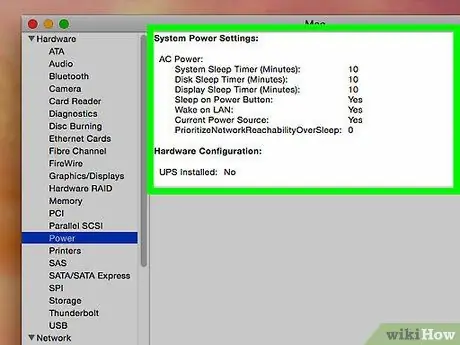
Trinn 5. Kontroller batteriets tilstand
Du finner denne informasjonen i Helseinformasjons -menyen under alternativet Batteriinformasjon. Informasjon som vises, kan si "Normal", "Bytt snart", "Bytt ut nå" eller "Servicebatteri" ved siden av Tilstand.






